So speichern Sie Musik in Ihrer Android Wear Smartwatch
Verschiedenes / / February 12, 2022
Smartwatches bieten uns viele nette Annehmlichkeiten, von der Überprüfung Ihrer Benachrichtigungen mit einem Blick auf Ihr Handgelenk bis zur Steuerung von Medien, die Sie gerade abspielen. Allerdings würden selbst die größten Fans der Technologie zugeben, dass Smartwatches Ihnen nicht wirklich etwas geben, was Sie brauchen noch nicht mit Ihrem Telefon. Das Verkaufsargument ist Bequemlichkeit.

Davon abgesehen möchten wir einen kleinen Trick weitergeben, der Android Wear Smartwatches einen eigenständigen Nutzen verschafft. Viele von ihnen haben einen Eimer internen Speichers zur Verfügung. Auf diese Weise können Sie Musik auf das Gerät herunterladen und offline und ohne Telefonverbindung auf ein Bluetooth-Headset streamen. Ziemlich cool, oder?
Es gibt jedoch eine Einschränkung bei dieser Funktion – sie kann nur über die von Google erfolgen Spiel Musik Service. Diese Zahlen, da Android Wear ein Google-Produkt ist. Wenn Sie also ein Play Music-Benutzer sind, lassen Sie uns durchgehen, wie Sie Musik auf Ihre Smartwatch bekommen.

1. Aktivieren Sie die Download to Android Wear-Einstellung in der Play Music App
Der erste Schritt zum Einrichten Ihrer Android Wear-Smartwatch mit eigener Musik besteht darin, die Funktion in der zu aktivieren Musik-App abspielen. Gehen Sie einfach in die App-Einstellungen und scrollen Sie ganz nach unten. Sie sollten einen Android Wear-Bereich sehen.
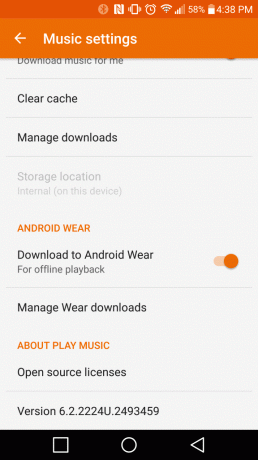
Hier gibt es zwei Optionen: 1) Auf Android Wear herunterladen und 2) Wear-Downloads verwalten. Sie sind selbsterklärend. Wenn Sie Android Wear für die Offline-Wiedergabe aktivieren, wird der Download-Manager für Ihre Verwendung aktiviert.
Wenn Sie auf tippen Wear-Downloads verwalten, Sie werden zum weitergeleitet Wear-Sync Bereich (wo all die Magie passiert).

2. Wählen Sie die Musik aus und laden Sie sie herunter
Bevor Sie beginnen, gibt es eine Besonderheit zwischen der Interaktion zwischen Telefon und Smartwatch zu erklären. Sobald Sie Schritt 1 ausgeführt haben, jede Musik, die Sie auf Ihr Telefon heruntergeladen haben für die Offline-Nutzung beginnt automatisch mit der Übertragung auf Ihre Uhr.

Ich kann nicht glauben, dass Google das noch nicht angesprochen hat. Die Smartwatch hat viel weniger Speicherkapazität als Ihr Telefon (es sind 4 GB eingeschaltet meine Moto360, von denen ich nur 2,1 GB für Medien zur Verfügung habe). Es besteht die Möglichkeit, dass Sie mehr als das auf Ihrem Telefon gespeichert haben. Wenn Sie die Übertragung nicht stoppen (was wir in Kürze besprechen werden), versucht das System automatisch, so viel wie möglich zu synchronisieren, bis die Uhr keinen Speicherplatz mehr hat.
Was stattdessen passieren sollte, ist, dass es nichts tun sollte und den Benutzer auswählen lassen sollte, was auf die Uhr gelegt werden soll (unabhängig davon, was auf dem Telefon ist). Auf diese Weise kann der Benutzer mit dem ihm zur Verfügung stehenden minimalen Platz wählerischer sein.
Was Sie also sofort tun müssen, ist, jedes Album zu deaktivieren versucht, automatisch zu synchronisieren, innerhalb des Wear-Downloads verwalten Bereich. Berühren Sie einfach das Smartwatch-Symbol rechts neben jedem Album (Sie sehen es ausgegraut, wenn es deaktiviert ist).
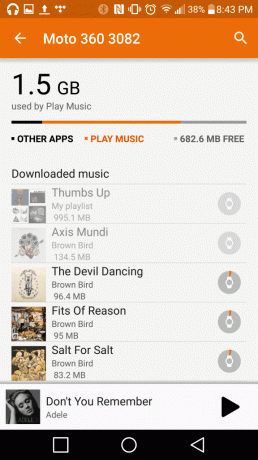
Danach können Sie auswählen, welches Album an Ihre Uhr gesendet werden soll.
Notiz: Ihre Uhr erlaubt Ihnen nicht, Musik herunterzuladen, wenn der Akku weniger als 75 % beträgt. Sie sehen eine Meldung, die Sie auffordert, die Uhr aufzuladen, um sie zu synchronisieren.
Etwas anderes, das Sie wissen sollten, ist, dass das Übertragen von Musik auf Ihre Smartwatch kein schneller Prozess ist. Für ein Album habe ich 10-15 Minuten gebraucht. In diesem Schritt brauchen Sie also etwas Geduld. Behalten Sie auch den verfügbaren Speicherplatz im Auge, wenn Sie immer mehr herunterladen.

3. Koppeln Sie das Bluetooth-Headset
Sobald Sie Schritt 2 abgeschlossen haben und sich die gesamte gewünschte Musik auf Ihrer Smartwatch befindet, ist es an der Zeit, Ihr Bluetooth-Headset zu koppeln. Rufen Sie einfach die Play Music-App auf der Uhr auf und versuchen Sie, die Musik abzuspielen.
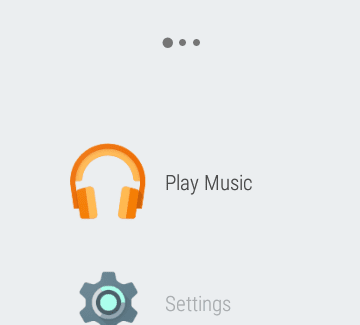

Wenn Sie auf tippen Spielen Sie auf Wear, wird Ihnen mitgeteilt, dass kein verbundenes Gerät vorhanden ist.
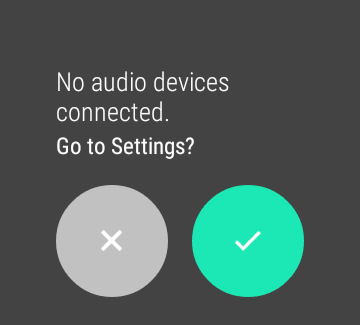
Stimmen Sie zu, zu den Einstellungen zu gehen, und Sie müssen Ihr Bluetooth-Gerät koppeln.
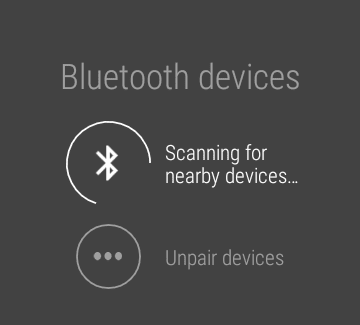
Wenn Ihr Headset normalerweise mit Ihrem Telefon verbunden ist, sollten Sie zuerst entweder diese Kopplung unterbrechen oder Bluetooth auf Ihrem Telefon ausschalten (oder es wird automatisch mit dem Telefon verbunden).
4. Beginne zuzuhören!
Sobald Ihr Headset mit der Uhr gekoppelt ist, ist es soweit! Du kannst anfangen Musik ohne Telefon genießen.

Die Play Music App zeigt Ihnen, welche Alben/Playlists Sie zur Verfügung haben (wischen Sie von oben nach unten). Wenn Sie nach rechts wischen, können Sie dies tun Mischen oder sehen Sie sich die Songliste des Albums an.

Beim Spielen sind die Standard-Musiksteuerungen nur einen Wisch nach rechts von der Läuft gerade Bildschirm.

Ist dies eine Funktion, die Sie verwenden werden?
Cool ist sicherlich, dass man Musik direkt von der Smartwatch hören kann. Die Nützlichkeit der Funktion wird mir am meisten bewusst, wenn ich an das Training denke. Sie müssen Ihr Telefon nicht mehr tragen und haben Ihre Medienanforderungen am Handgelenk.
Das soll nicht heißen, dass die Android Wear-Integration perfekt ist. Unsere wichtigste Forderung an Google ist es, die Download-Geschwindigkeit von Musik auf die Smartwatch zu erhöhen. Es ist quälend langsam.
Zuletzt aktualisiert am 03. Februar 2022
Der obige Artikel kann Affiliate-Links enthalten, die Guiding Tech unterstützen. Dies beeinträchtigt jedoch nicht unsere redaktionelle Integrität. Die Inhalte bleiben unvoreingenommen und authentisch.



